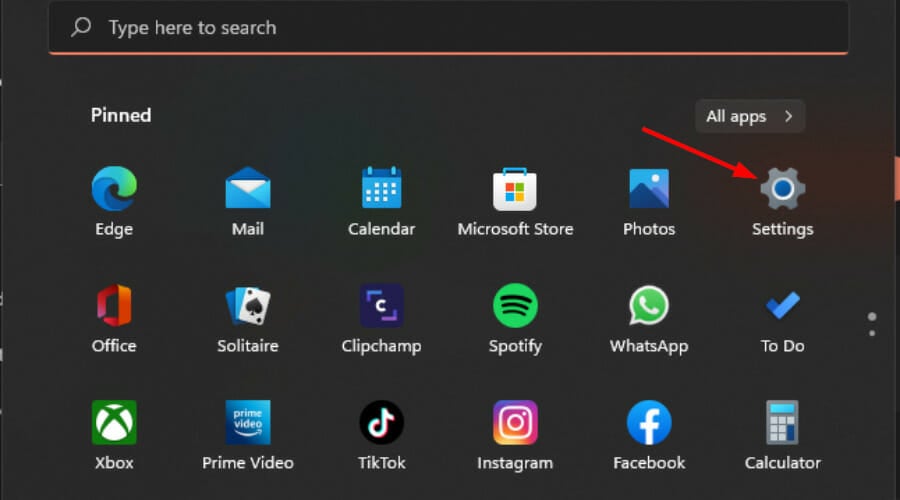Windows 11용 Canon MG2540s 드라이버를 다운로드하는 방법

이 경우에는 Canon Mg2540s에 맞는 드라이버를 설치해야 합니다. Canon은 제품과 서비스의 품질과 효율성으로 잘 알려져 있으며, Canon의 프린터도 예외는 아닙니다.
이 하드웨어는 일체형이므로 올바른 드라이버를 구하는 것이 최우선이며 이것이 얼마나 쉬운지 보여드리겠습니다.
Canon PIXMA는 Windows 11과 호환되나요?
어떻게 테스트하고 검토하고 평가하나요?
지난 6개월 동안 우리는 콘텐츠 제작 방식에 대한 새로운 검토 시스템을 구축하기 위해 열심히 노력해 왔습니다. 이를 사용하여 우리는 우리가 제작한 가이드에 대한 실용적이고 실무적인 전문 지식을 제공하기 위해 기사의 대부분을 다시 작성했습니다.
자세한 내용은 WindowsReport에서 테스트, 검토 및 평가 방법을 읽어보실 수 있습니다.
예, Canon PIXMA는 이전 버전 및 이후 버전의 Windows 운영 체제와 호환됩니다. 또한 34비트 및 64비트 시스템을 모두 지원합니다.
Windows 2540용 Canon Mg11s 드라이버를 다운로드하는 방법은 무엇입니까?
1. 제조업체 공식 웹사이트에서 다운로드하세요.
- 브라우저로 이동하여 Canon 공식 웹사이트로 이동하여 Canon PIXMA Mg2540s 모델 번호를 입력하세요.

-
소프트웨어 및 드라이버를 선택하세요.

- 드롭다운 메뉴에서 Windows 버전을 선택하고 결과에서 프린터 드라이버를 선택한 후 다운로드 버튼을 클릭하세요.

- 다운로드 폴더에서 exe 파일을 찾아 두 번 클릭하여 실행하고 화면의 지시에 따라 설치하세요.
- 변경 사항을 적용하려면 컴퓨터를 다시 시작하세요.
일부 타사 웹사이트는 PC에 해로울 수 있는 다른 소프트웨어와 함께 다운로드를 번들로 묶는 경향이 있으므로 공식 웹사이트에서 드라이버를 다운로드해야 합니다. 이 수정된 형태에서는 PC가 Canon 프린터를 감지하지 못할 수도 있습니다.
2. 장치 관리자
- 키를 사용하여 장치 관리자를 입력하고 를 클릭하여 를 엽니다. Windows

- Canon PIXMA 프린터를 찾은 후 마우스 오른쪽 버튼으로 클릭하고 상황에 맞는 메뉴에서 드라이버 업데이트를 선택하세요.
- "드라이버 자동 검색"을 선택하고 Windows가 드라이버를 업데이트할 때까지 기다립니다.
3. 드라이버 업데이트 유틸리티 사용
드라이버 업데이트 유틸리티를 사용하여 Canon Mg2540s 드라이버를 업그레이드하는 것이 좋습니다. 이 방법은 가장 효과적인 결과를 제공하고 오작동으로부터 사용자를 보호합니다.
이러한 도구를 사용하는 가장 좋은 방법은 다운로드가 사용하기 쉽고, 설치가 간단하며, 매우 비용 효율적인지 확인하는 것입니다. 이는 Outbyte Driver Updater에서 보장됩니다.
4. Windows 업데이트
- 버튼을 사용하고 설정을 클릭하세요. Windows

- Windows 업데이트로 이동하여 고급 옵션을 클릭하세요.

- 이제 선택적 업데이트를 클릭하세요.

- "드라이버 업데이트"에서 사용 가능한 모든 업데이트에 대한 확인란을 선택하고 "다운로드 및 설치"를 클릭하세요.

Windows 11에서 Canon PIXMA 프린터를 사용하면 어떤 이점이 있나요?
- 저렴함 – 오늘날 시장에는 수천 가지 유형의 프린터가 있지만 Canon PIXMA처럼 모든 프린터가 가격 대비 훌륭한 가치를 제공하는 것은 아닙니다.
- 다기능 – 스캔 기능이 있어 2-in-1 거래를 얻을 수 있습니다. 모든 인쇄 요구 사항을 처리할 수 있는 프린터를 갖는 것은 매우 편리합니다.
- 다용도 – 프린터는 인화지, 봉투 등 다양한 종류의 용지를 수용할 수 있습니다. 또한 MacOS와 A4, Letter 및 Legal 크기와 같은 다양한 용지 크기를 지원합니다.
- 에너지 절약 – 프린터에는 자동 꺼짐 기능이 프로그래밍되어 있어 프린터 측면에서 아무 활동도 감지되지 않으면 일정 시간 후에 자동으로 꺼집니다. 프린터가 꺼지지 않는 일은 이제 과거의 일이 될 것입니다.
Canon 프린터 오류는 셀 수 없이 많지만 Canon PIXMA 프린터 오류는 그 이상입니다. 고급 기능을 확인하고 전체 잠재력과 기능을 살펴보세요.
인쇄를 한 단계 더 발전시키려는 경우 일부 Canon 인쇄 프로그램에 관심을 가질 수 있습니다.
위 내용은 Windows 11용 Canon MG2540s 드라이버를 다운로드하는 방법의 상세 내용입니다. 자세한 내용은 PHP 중국어 웹사이트의 기타 관련 기사를 참조하세요!

핫 AI 도구

Undresser.AI Undress
사실적인 누드 사진을 만들기 위한 AI 기반 앱

AI Clothes Remover
사진에서 옷을 제거하는 온라인 AI 도구입니다.

Undress AI Tool
무료로 이미지를 벗다

Clothoff.io
AI 옷 제거제

AI Hentai Generator
AI Hentai를 무료로 생성하십시오.

인기 기사

뜨거운 도구

메모장++7.3.1
사용하기 쉬운 무료 코드 편집기

SublimeText3 중국어 버전
중국어 버전, 사용하기 매우 쉽습니다.

스튜디오 13.0.1 보내기
강력한 PHP 통합 개발 환경

드림위버 CS6
시각적 웹 개발 도구

SublimeText3 Mac 버전
신 수준의 코드 편집 소프트웨어(SublimeText3)

뜨거운 주제
 7330
7330
 9
9
 1627
1627
 14
14
 1351
1351
 46
46
 1262
1262
 25
25
 1209
1209
 29
29
 NVIDIA 그래픽 카드 드라이버 Game Ready와 Studio의 차이점에 대한 자세한 소개
Mar 14, 2024 am 10:00 AM
NVIDIA 그래픽 카드 드라이버 Game Ready와 Studio의 차이점에 대한 자세한 소개
Mar 14, 2024 am 10:00 AM
NVIDIA는 많은 사용자가 사용하는 그래픽 카드 브랜드, 즉 N 카드입니다. 그런데 일부 사용자는 그래픽 카드 드라이버를 다운로드할 때 Gameready와 Studio가 있다는 것을 알게 되었습니다. NVIDIA 그래픽 카드 드라이버 Gameready와 Studio의 차이점을 자세히 소개하겠습니다. Gameready는 게임 분야에 최적화된 NVIDIA 그래픽 카드 제품인 반면, Studio 시리즈는 전문 사용자를 대상으로 생산성 소프트웨어 사용 경험을 최적화한 제품입니다. 이 두 가지 그래픽 카드 시리즈는 게임 및 전문 소프트웨어에 대한 사용자 요구를 충족하기 위해 다양한 응용 분야에 최고의 성능과 안정성을 제공합니다. 2. 업데이트 빈도가 다릅니다. gameready는 자주 업데이트되어 출시됩니다.
 Windows 11/10의 UCM - UCSI VPI 장치 드라이버 오류
Mar 24, 2024 am 09:50 AM
Windows 11/10의 UCM - UCSI VPI 장치 드라이버 오류
Mar 24, 2024 am 09:50 AM
UCM-UCSIVPI는 USB Type-C 포트 관리를 담당하므로 컴퓨터에 매우 중요합니다. 장치 관리자에서 이 드라이버에 대한 오류 메시지가 표시되면 USB Type-C 포트의 정상적인 작동에 영향을 미칩니다. 따라서 이 문제를 즉시 해결하는 것이 중요하며, 이 문서에서는 이 오류 메시지로 인해 발생하는 문제를 해결하는 방법을 안내합니다. UCM-UCCSIACPI, Windows에서 문제(코드 43)를 보고했기 때문에 이 장치를 중지했습니다. UCM—UCSIVPI 장치 드라이버란 무엇입니까? Microsoft는 TPI 전송을 위한 USB Type-C® 커넥터 시스템 소프트웨어 인터페이스(UCSI) 사양을 준수하는 드라이버를 제공합니다. 시스템이 구성된 경우
 Hongguo 단편 드라마 에피소드를 다운로드하는 방법
Mar 11, 2024 pm 09:16 PM
Hongguo 단편 드라마 에피소드를 다운로드하는 방법
Mar 11, 2024 pm 09:16 PM
Hongguo Short Play는 단편 연극을 감상할 수 있는 플랫폼일 뿐만 아니라 소설과 기타 흥미로운 콘텐츠를 포함한 풍부한 콘텐츠의 보고이기도 합니다. 이는 독서를 좋아하는 많은 사용자에게 의심할 여지 없이 큰 놀라움입니다. 그러나 많은 사용자는 여전히 Hongguo Short Play에서 이러한 소설을 다운로드하고 시청하는 방법을 모릅니다. 다음에서는 이 사이트의 편집자가 도움이 필요한 모든 사람에게 도움이 되기를 바라며 자세한 다운로드 단계를 제공할 것입니다. 홍국 단편극을 다운로드하고 시청하는 방법은 무엇입니까? 답변: [홍국 단편극] - [오디오북] - [기사] - [다운로드]. 구체적인 단계: 1. 먼저 Hongguo Short Drama 소프트웨어를 열고 홈페이지에 들어가서 페이지 상단의 [도서 듣기] 버튼을 클릭합니다. 2. 그런 다음 소설 페이지에서 많은 기사 내용을 볼 수 있습니다.
 Win11이 드라이버를 로드하지 못하는 경우 어떻게 해야 합니까? 이 장치에 드라이버를 로드할 수 없으면 어떻게 해야 합니까?
Apr 11, 2024 pm 05:01 PM
Win11이 드라이버를 로드하지 못하는 경우 어떻게 해야 합니까? 이 장치에 드라이버를 로드할 수 없으면 어떻게 해야 합니까?
Apr 11, 2024 pm 05:01 PM
이 문서는 Win11 사용자가 드라이버를 설치하거나 업데이트하려고 할 때 나타나는 "이 장치에 드라이버를 로드할 수 없습니다." 오류 메시지를 해결하는 것을 목표로 합니다. 이 문서를 읽으면 Win11 사용자는 "이 장치에 드라이버를 로드할 수 없습니다." 문제를 해결하여 시스템 안정성과 하드웨어 장치의 정상적인 작동을 보장할 수 있습니다. 프로그램 호환성 관리자 메시지: 이 장치에 드라이버를 로드할 수 없습니다. 방법 1: 1. [Win+X] 키 조합을 누르거나 작업 표시줄에서 [Windows 시작 로고]를 [마우스 오른쪽 버튼으로 클릭] 클릭하고 숨겨진 메뉴를 엽니다. 2. 사용자 계정 컨트롤 창에서 이 애플리케이션이 장치를 변경할 수 있도록 허용하시겠습니까? 딸깍 하는 소리【
 wallpaperengine에서 다른 계정으로 로그인한 후 다른 사람의 배경화면을 다운로드하면 어떻게 해야 하나요?
Mar 19, 2024 pm 02:00 PM
wallpaperengine에서 다른 계정으로 로그인한 후 다른 사람의 배경화면을 다운로드하면 어떻게 해야 하나요?
Mar 19, 2024 pm 02:00 PM
귀하의 컴퓨터에서 다른 사람의 Steam 계정에 로그인하고 그 다른 사람의 계정에 우연히 배경화면 소프트웨어가 있는 경우, Steam은 자신의 계정으로 다시 전환한 후 다른 사람의 계정에 구독된 배경화면을 자동으로 다운로드합니다. 스팀 클라우드 동기화를 끄세요. 다른 계정에 로그인한 후 wallpaperengine이 다른 사람의 배경화면을 다운로드하는 경우 해결 방법 1. 자신의 Steam 계정에 로그인하고 설정에서 클라우드 동기화를 찾아 Steam Cloud 동기화를 끄세요. 2. 이전에 로그인했던 다른 사람의 Steam 계정으로 로그인하여 Wallpaper Creative Workshop을 열고 구독 콘텐츠를 찾은 다음 모든 구독을 취소하세요. (나중에 배경화면을 찾을 수 없는 경우 먼저 수집한 후 구독을 취소할 수 있습니다.) 3. 자신의 스팀으로 다시 전환합니다.
![Bluetooth 주변 장치에 드라이버가 없으면 어떻게 해야 합니까? [해결됨]](https://img.php.cn/upload/article/000/465/014/171033721377290.jpg?x-oss-process=image/resize,m_fill,h_207,w_330) Bluetooth 주변 장치에 드라이버가 없으면 어떻게 해야 합니까? [해결됨]
Mar 13, 2024 pm 09:40 PM
Bluetooth 주변 장치에 드라이버가 없으면 어떻게 해야 합니까? [해결됨]
Mar 13, 2024 pm 09:40 PM
많은 사용자가 블루투스 기능을 사용하면 '블루투스 주변기기용 드라이버를 찾을 수 없으며, 장치 관리자를 열면 느낌표가 표시됩니다'라는 오류 메시지 상자가 나타납니다. 이 문제에 대해 오늘은 블루투스 주변기기의 드라이버를 찾을 수 없는 문제를 해결하는 방법을 알려드리겠습니다. Bluetooth 주변 장치의 드라이버를 찾을 수 없는 문제를 해결하는 방법은 무엇입니까? 오른쪽 하단에 있는 Bluetooth 아이콘을 마우스 오른쪽 버튼으로 클릭하면 Bluetooth 장치가 표시됩니다. 페어링된 블루투스 기기를 마우스 오른쪽 버튼으로 클릭한 후 기기 삭제를 클릭하면 블루투스 주변기기가 사라집니다. "장치 관리자"에 제거된 "Bluetooth 주변 장치"가 있습니다.
 작업을 완료할 수 없습니다(오류 0x0000771). 프린터 오류
Mar 16, 2024 pm 03:50 PM
작업을 완료할 수 없습니다(오류 0x0000771). 프린터 오류
Mar 16, 2024 pm 03:50 PM
프린터를 사용할 때 작업을 완료할 수 없습니다(오류 0x00000771) 등의 오류 메시지가 표시되면 프린터 연결이 끊어졌기 때문일 수 있습니다. 이런 경우에는 다음 방법을 통해 문제를 해결할 수 있습니다. 이 기사에서는 Windows 11/10 PC에서 이 문제를 해결하는 방법에 대해 설명합니다. 전체 오류 메시지는 다음과 같습니다. 작업을 완료할 수 없습니다(오류 0x0000771). 지정된 프린터가 삭제되었습니다. Windows PC에서 0x00000771 프린터 오류 수정 작업을 완료할 수 없는 프린터 오류(오류 0x0000771)를 수정하려면 지정된 프린터가 Windows 11/10 PC에서 삭제되었습니다. 다음 해결 방법을 따르십시오. 인쇄 스풀을 다시 시작하세요.
 115://로 시작하는 링크를 다운로드하는 방법은 무엇입니까? 다운로드 방법 소개
Mar 14, 2024 am 11:58 AM
115://로 시작하는 링크를 다운로드하는 방법은 무엇입니까? 다운로드 방법 소개
Mar 14, 2024 am 11:58 AM
최근 많은 사용자들이 편집자에게 115://로 시작하는 링크를 다운로드하는 방법을 문의해 왔습니다. 115://로 시작하는 링크를 다운로드하려면 115 브라우저를 사용해야 합니다. 115 브라우저를 다운로드한 후 아래 편집기에서 편집한 다운로드 튜토리얼을 살펴보겠습니다. 115://로 시작하는 링크를 다운로드하는 방법을 소개합니다. 1. 115.com에 로그인하고 115 브라우저를 다운로드하여 설치합니다. 2. 115 브라우저 주소 표시줄에 chrome://extensions/를 입력하고 확장 센터에 들어가서 Tampermonkey를 검색한 후 해당 플러그인을 설치합니다. 3. 115 브라우저 주소창에 Grease Monkey 스크립트: https://greasyfork.org/en/를 입력하세요.